Sådan undgår du udskalede farver, når du bruger HDMI på din pc

Sorte farver kan se ud vaskede og grå, hvis du tilslutter din pc til dets skærm via et HDMI-kabel, og det er ikke din skærm fejl. Dette skyldes, hvordan dit grafikkort konverterer data til farver, og der er en nem løsning.
RGB Full vs. RGB Limited

PC'er, tv'er og andre enheder repræsenterer farver ved hjælp af en række tal. "RGB Full" repræsenterer farver, der bruger værdier fra 0 til 255. 0 er den sorteste sort, og 255 er den hvideste hvide. "RGB Limited" repræsenterer farver med værdier fra 16 til 235. 16 er den sorteste sort og 235 er den hvideste hvide.
Tv-shows og film bruger RGB Limited. PC'er og pc-spil bruger RGB Full. Hvis du har din pc indstillet til at udstille indhold i RGB Limited-format, vil farverne på din pc blive mere udvaskede. Dit grafikkort sender 16 til den sorteste sort, men din skærm viser den som grå og forventer 0 for den sorteste sort. Med andre ord er de uoverensstemmende.
RELATED: Hvad er forskellen mellem HDMI og DVI? Hvad er bedre?
Hvis du tilslutter din computer til dets skærm via HDMI, kan dine grafikdrivere vælge RGB Limited, hvis de har mistanke om, at du muligvis har sluttet din pc til et tv. Det er derfor, at dette problem kun forekommer, når du bruger en HDMI-forbindelse, selv om nogle mennesker rapporterer, at det sker på DisplayPort-forbindelser. Hvis du tilslutter din pc til et display ved hjælp af DVI, skal dine drivere automatisk vælge RGB Full.
Det er bare et hurtigt sammendrag af dette komplicerede emne. For mere information om forskellen mellem RGB Full og RGB Limited, læs denne artikel.
Lang historie kort: Medmindre du ser film på en hjemmebiograf-pc, vil du næsten altid have din computer til at udskrive farve i fuld RGB . Din driver skal automatisk vælge RGB Full til pc-skærme, men det sker ikke altid. Men du kan ændre det manuelt.
Sådan skifter du til RGB Full på NVIDIA-grafik
Hvis du har NVIDIA-grafikhardware, skal du højreklikke på din skrivebordsbaggrund og vælge "NVIDIA-kontrolpanel" for at åbne NVIDIA-kontrolpanelet.
Vælg Skærm> Skift opløsning, klik på feltet "Output Dynamic Range" og vælg "Fuld".
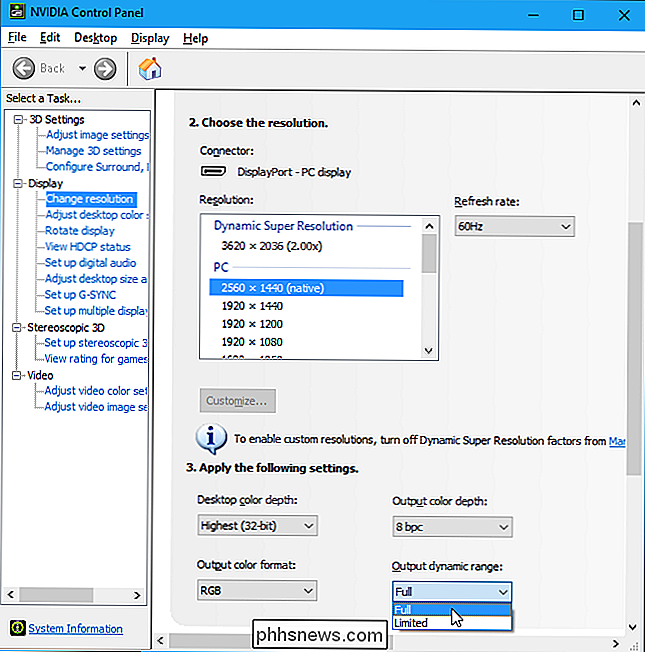
Sådan skifter du til RGB Full på AMD-grafik
Højreklik på skrivebordet, hvis du har AMD-grafikhardware baggrund og vælg "AMD Radeon Settings" mulighed for at åbne AMD Radeon Settings kontrolpanelet.
Vælg Skærm & gt; Indstillinger & gt; Pixel Format, klik på "Color Pixel Format" boksen og vælg "RGB 4: 4: 4 Pixel Format PC Standard (Full RGB)".
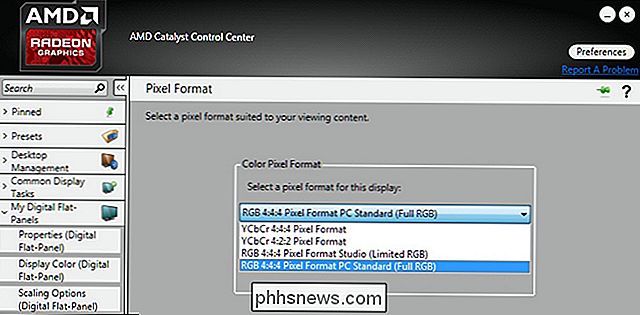
Sådan skifter du til RGB Full på Intel Graphics
Hvis du har Intel højreklik på din desktop baggrund og vælg "Graphics Properties" for at åbne Intel Graphics Control Panel.
Vælg Display> Generelle indstillinger> Avanceret og klik på "Fuldt udvalg" under Quantization Range.
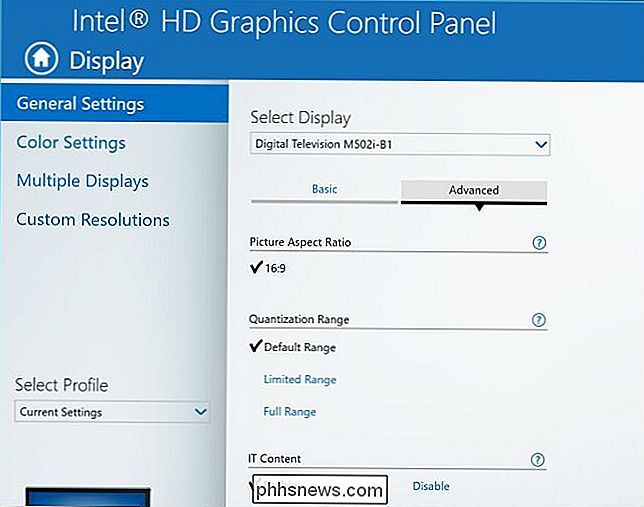
Nogle mennesker rapporterer det Denne indstilling er nulstillet til RGB Limited, efter at de har opgraderet deres grafikdrivere. Hvis dit system blev indstillet til RGB Limited, og du satte det til RGB Fuld, kan en opdatering muligvis ændre indstillingen til RGB Limited i fremtiden. Hold øje med det.
Der er også en separat indstilling for hver skærm, du har tilsluttet din computer, så du skal muligvis ændre det flere gange, hvis du har flere skærme. Vælg bare det display, du vil konfigurere i din grafikdriverens kontrolpanel, og skift derefter displayet til RGB Fuld.
Husk, du vil have PC'ens output til at matche dine skærme. Alle computer skærme skal som standard indstilles til fuld RGB, så du vil have din pc til at udgive i fuld RGB. Hvis du er tilsluttet et tv, skal du se, om dit tv bruger fuld eller begrænset RGB. Hvis du kan, skal du indstille både din pc og dit tv til fuld RGB. Hvis du ikke kan, skal du sætte dem begge til begrænsede. De to skal "være enige", hvis du vil have korrekte farver.

Sådan bruger du Android Wear med en iPhone
Når det kommer til smartwatches på iOS, tror mange mennesker, at Apple Watch er den eneste mulighed. Android Wear fungerer også med iOS, og Android 2.0 fungerer næsten som et selvstændigt ur, hvilket gør det meget mere nyttigt end det plejede at være med Apples mobiloperativsystem. RELATED: Sådan konfigureres, Tweak, og brug din Android Wear Watch Hvad du kender til Android Wear med iOS - hvis det overhovedet er noget - var sandsynligvis baseret på de første versioner af Android Wear.

De bedste spil til din pc med lav strøm •
Hvad du skal bruge RELATED: 10 alternativer til damp til køb af billige pc-spil For at starte, vil du have brug for Steam, som stadig er den førende PC-spilbutik lige nu. Enhver Windows-baseret maskine (lige tabletter) eller Mac kan downloade programmet, og oprette en konto, og at gennemse butikken er gratis.



